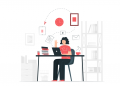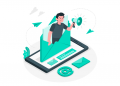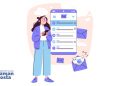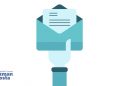Bir DNS’ye (Domain Name System) erişmeden bir web sitesini ziyaret edemezsiniz. Bu sırada “DNS sunucusu yanıt vermiyor” gibi bir hata ile karşılaşabilirsiniz. Bu, ana bilgisayar adlarını IP adreslerine dönüştürmekten sorumlu merkezi olmayan adlandırma sistemlerinin yanıt veremediği anlamına gelir.
Bu tür DNS hatalarının oluşmasının çeşitli nedenleri vardır.
Neyse ki, çoğunun çözümü oldukça basit!
Sorunu çözmek, bilgisayarınızı yeniden başlatmak veya web tarayıcılarını değiştirmek kadar kolay olabilir.
Bu yazıda, “DNS Sunucusu Yanıt Vermiyor” hatasının ne anlama geldiğini, bu hatanın bazı yaygın nedenlerini ve hem Windows hem de macOS cihazlarında nasıl düzeltileceğine ilişkin çeşitli çözümleri anlatacağız.
Haydi başlayalım!
“DNS Sunucusu Yanıt Vermiyor” Ne Anlama Gelir?
DNS, tarayıcıların internet kaynaklarını yükleyebilmesi için alan adlarını IP adreslerine çevirir. Ancak, DNS sunucusu bu ad çözümleme işlemini gerektiği gibi tamamlayamazsa, genellikle DNS sunucusunun yanıt vermediğini belirten bir hata alırsınız.
“DNS Sunucusu Yanıt Vermiyor” hatası, tarayıcınızın internete bağlantı kuramadığı anlamına gelir. DNS hataları bir ağ veya internet bağlantısı, yanlış yapılandırılmış DNS ayarları veya eski bir tarayıcıyla ilgili kullanıcı tarafındaki sorunlardan kaynaklanır. Bunlara ek olarak, DNS’yi kullanılamaz hale getiren geçici bir sunucu kesintisine de yaşanıyor olabilir.
Bu nedenle, sadece tarayıcınızı değiştirerek sorunu çözebilmeniz mümkündür. Diğer durumlarda, bağlantıları devre dışı bırakmanız, DNS sunucularını değiştirmeniz veya DNS önbelleğini temizlemeniz gerekebilir.
Windows ve macOS’ta “DNS Sunucusu Yanıt Vermiyor” Hatası Nasıl Düzeltilir?

Artık bu hatanın ne anlama geldiğini anladığınıza ve bazı olası nedenlere aşina olduğunuza göre, hatayı çözmek için çalışmaya başlayabiliriz.
Windows ve Mac cihazlarda “DNS Sunucusu Yanıt Vermiyor” sorununu düzeltmeniz için yapmanız gerekenleri aşağıda sizin için listeledik:
1. Farklı Bir Tarayıcıya Geçin
Önce en basit çözümü deneyerek, DNS bağlantılarınızı test ederek sorunu gidermeye çalışın. Bu sorunu düzeltmek için web tarayıcınızı değiştirebilir veya güncelleyebilirsiniz.
Örneğin, varsayılan tarayıcınız Safari veya Google Chrome’yse, bunun yerine istediğiniz web sitesini Mozilla Firefox veya Microsoft Edge’den ziyaret edin.
Tarayıcılar arasında geçiş yapmak işe yararsa, varsayılan tarayıcınızı en son sürüme güncellemeniz veya kaldırıp yeniden yüklemeniz gerekebilir. Ancak yine de “DNS Sunucusu Yanıt Vermiyor” hatasını görüyorsanız, farklı bir yöntem denemeniz gerekecektir.
2. Bilgisayarınızı Güvenli Mod’da Başlatın
İşletim sisteminiz düzgün çalışmıyorsa, “DNS Sunucusu Yanıt Vermiyor” hata mesajıyla karşılaşabilirsiniz. Bu nedenle, bunun sorunu çözüp çözmediğini görmek için Windows cihazınızı “Güvenli Mod” da başlatmayı deneyin.
Güvenli Mod’u kullanarak, Windows’u çalıştırmak için kullanılan dosyaları ve kaynakları sınırlandırabilir ve sorunu kolayca çözebilirsiniz.
Windows 10 bilgisayarınızı Güvenli Modda başlatmak için:
- Windows düğmesini seçin ve ardından “Güç” simgesinin üzerine gelin.
- Ardından, Shift tuşunu basılı tutarken Yeniden Başlat‘ı seçin.
- Görünen pencerede, Sorun Gider > Gelişmiş‘e tıklayın. Gelişmiş seçenekler altında, Başlangıç Ayarları‘nı ve ardından Yeniden Başlat‘ı seçin. Daha fazla seçenek görünecektir. Güvenli Modu Etkinleştirmek veya Ağ ile Güvenli Modu Etkinleştirmek için sırasıyla 4 veya 5 tuşuna basabilirsiniz. Bilgisayarınız daha sonra Güvenli Mod’da yeniden başlatılacaktır.
- Windows 7 veya önceki bir sürümünü kullanıyorsanız, Güç > Yeniden Başlat seçeneğine giderek Güvenli Mod’da yeniden başlatabilirsiniz. Ardından, açılırken F8 tuşunu basılı tutun.
İşlem, macOS cihazlarda da benzerdir.
Makine yeniden başlatılırken ve önyüklenirken Shift tuşunu basılı tutun. Apple logosu göründüğünde, Shift’e basmayı bırakabilirsiniz. Cihazınız daha sonra Güvenli Mod’da başlayacaktır.
Bilgisayarınız Güvenli Mod’dayken, web sitesine tekrar erişmeyi deneyin. Bir ağ bağlantısı sorunu görünmüyorsa, sorunun kaynağı bir virüsten koruma uygulaması gibi üçüncü taraf bir yazılım olabilir.
3. Antivirüs Yazılımınızı ve Güvenlik Duvarınızı Geçici Olarak Devre Dışı Bırakın
Tarayıcı değiştirmek “DNS Sunucusu Yanıt Vermiyor” hatasını çözmezse, sonraki adımınız güvenlik duvarınızı geçici olarak devre dışı bırak olmalıdır. Virüsten koruma yazılımı ve güvenlik duvarları, cihazlarınızı korumak için kritik öneme sahiptir, ancak bazen ağ bağlantılarını engelleyen sorunlara neden olabilir.
Güvenlik duvarınız devre dışı bırakıldığında, web sitesini tarayıcınızdan tekrar ziyaret etmeyi deneyin. Bu sorunu çözdüyse, virüsten koruma programınızı değiştirmeyi veya mevcut uygulamanızın ayarlarını yeniden yapılandırmayı düşünebilirsiniz. Her iki durumda da, işiniz bittiğinde güvenlik duvarınızı yeniden etkinleştirmeyi unutmayın.
4. İkincil Bağlantıları Devre Dışı Bırakın
Virüsten koruma yazılımınızı veya güvenlik duvarınızı devre dışı bırakmak işe yaramadıysa, başka bir olası çözüm de cihazınızda bulunan ikincil bağlantıları devre dışı bırakmaktır. Yalnızca şu anda kullanmakta olduğunuz bağlantının etkin olduğundan emin olmak istiyorsunuz.
Bunu Windows’ta yapmak için:
- Masaüstü görev çubuğunuzun arama kutusuna “Ağ Bağlantıları” yazın. Ardından, Ağ Bağlantılarını Görüntüle‘ye tıklayın.
- Bu sizi Ağ Bağlantıları sayfasına götürecektir. Şu anda kullanmadığınız tüm bağlantıların yanında kırmızı (X) işareti olacaktır. Birine sağ tıklayın ve ardından Devre Dışı Bırak‘ı seçin.
- Şu anda etkin olmayan diğer bağlantılar için bunu tekrarlayın. İşiniz bittiğinde tarayıcınızı yeniden başlatın ve web sitesini tekrar ziyaret etmeyi deneyin.
macOS kullanıyorsanız, bunu Apple simgesine tıklayarak ve ardından Sistem Tercihleri > Ağ‘a giderek yapabilirsiniz. Bağlantılarınız pencerenin sol tarafında listelenecektir.
Bağlantıları kesmek veya devre dışı bırakmak için istediğiniz bağlantıyı seçin ve ardından pencerenin altındaki (–) işaretine tıklayın.
5. Windows Peer-to-Peer Özelliğini Devre Dışı Bırakın
Windows kullanıyorsanız ve güvenlik duvarınızı veya ikincil bağlantılarınızı devre dışı bırakmak “DNS Sunucusu Yanıt Vermiyor” hatasını çözmediyse deneyebileceğiniz bir seçenek daha var: Peer-to-Peer(P2P) özelliğini devre dışı bırakma (Bu, sadece Windows 10’da bulacağınız bir özelliktir).
Bu özellik, cihazınızın indirme bant genişliğini korumaya yardımcı olur. Yani, bir Windows güncellemesini bir kez indirmenize, ardından güncellenmiş sürümü yerel ağınızdaki diğer bilgisayarlar arasında yaymak veya paylaşmak için cihazınızı kullanmanıza izin verir.
Ne yazık ki, bazen DNS işlemlerini de kesintiye uğratabilir. Bu nedenle, bunun karşılaştığınız hata mesajını çözüp çözmediğini görmek için özelliği devre dışı bırakmanız gerekir.
Bunu yapmak için:
- Windows simgesini ve ardından Ayarlar (dişli simgesi) > Güncelleme ve Güvenlik‘i tıklayın.
- Sol tarafta açılan pencerede Teslimat Optimizasyonu‘nu seçin.
- “Diğer bilgisayarlardan indirmelere izin ver” in altında bulunan anahtarı kapalı konumuna getirin.
İşiniz bittiğinde, bilgisayarınızı yeniden başlatın ve web sitesine tekrar erişmeyi deneyin.
6. Yönlendiricinizi Yeniden Başlatın
Bir sonraki hata giderme çözümümüz, yönlendiricinizi yeniden başlatmaktır. Bunu yapmak, yönlendiricinizin önbelleğini temizler ve “DNS Sunucusu Yanıt Vermiyor” hatasını çözmek için bir çözüm olabilir.
Çoğu modemde, modemi hızla kapatmanızı sağlayan bir güç düğmesi bulunur. Öncelikle bu düğmeye basın ve bir dakika kadar sonra modeminizi tekrar açın ve yeniden bağlantı kurmasını bekleyin. Bunu yaptıktan sonra, internete tarayıcınızdan erişip erişemediğinizi kontrol edin.
Bazen yönlendiriciyi yeniden başlatmak yeterli olmayabilir. Fişini tamamen çıkararak ve ardından tekrar prize takarak (açmadan önce en az 30 saniye bekleyerek) yeniden başlatın.
7. Bilgisayarınıza Güncellenmiş Ağ Bağdaştırıcısı Sürücüsü Kurun
“DNS Sunucusu Yanıt Vermiyor” hatasını görmenizin bir başka nedeni, geçerli Windows ağ bağdaştırıcısı sürücüsünün eski veya güncel olmamasından kaynaklanabilir. Bu durumda, yeni bir adaptör sürücüsü edinmek veya sizinkini güncellemek ihtiyacınız olan çözüm olabilir.
Ağ bağdaştırıcısı sürücüsünü güncellemenin birkaç yolu vardır. Biri bunu manuel olarak yapmaktır, fakat bunu yalnızca sürücülerle çalışmaya en azından biraz aşina iseniz deneyin. Alternatif olarak, Driver Easy veya Snappy Driver Installer (SDI) gibi otomatik bir araç kullanarak da güncellemenizi yapabilirsiniz.
Bu çözümlerden herhangi biri sisteminizi otomatik olarak tanıyacak ve kullanmanız için uygun sürücüleri bulacaktır. Bu yöntem, cihazınıza yanlış sürücü indirme veya yükleme gibi hataları ortadan kaldırdığı için önerilir.
SDI’yi indirip güncel sürücüleri yüklemeyi bitirdikten sonra bilgisayarınızı yeniden başlatın. Ardından, bunun sorunu çözüp çözmediğini belirlemek için internete yeniden bağlanmayı deneyin.
8. DNS Önbelleğinizi Temizleyin ve IP’nizi Sıfırlayın
Sorunun kaynağı tarayıcınız, virüsten koruma yazılımınız ve yönlendiriciniz değilse, DNS ayarlarınıza göz atabilirsiniz. Yönlendirici önbelleğinde olduğu gibi, internete düzgün bir şekilde bağlanmadan önce DNS’nizin temizlenmesi veya IP’nizin sıfırlanması gerekebilir.
Windows kullanıyorsanız:
Görev çubuğundaki arama alanına “cmd” yazarak başlayın ve ardından “Enter” a basın.
Açılan pencerede “ipconfig / flushdns” yazın ve Enter tuşuna basın.
İşlem bittiğinde, DNS önbelleğinin başarıyla temizlendiğini bildiren bir mesaj görüntülenecektir. Aşağıdaki komutlar için bu işlemi tekrarlayın.
ipconfig /registerdns
ipconfig /release
ipconfig /renew
Mac kullanıyorsanız Terminal uygulamasını açarak DNS önbelleğinizi temizleyebilirsiniz (Command + Space) tuşlarına basın ve ardından Spotlight’a “Terminal” yazın). Terminal uygulama penceresinde aşağıdakileri girin:
dscacheutil -flushcache
Enter tuşuna basın. Windows cihazlarda olduğu gibi bir başarı mesajı olmayacak. Ancak, yalnızca bu komutu çalıştırmak DNS önbelleğini temizleyecektir.
9. IPv6’yı devre dışı bırakın
IPv6, ağlar ve internet arasındaki trafiği yönlendirmeye yardımcı olan en son “İnternet Protokolü” sürümüdür. Fakat ne yazık ki, “DNS Sunucusu Yanıt Vermiyor” hatasının arkasında da olabilir.
Bu nedenle, deneyebileceğiniz başka bir olası çözüm, bilgisayarınızda IPv6’yı devre dışı bırakmaktır.
Bunu Windows’ta yapmak için:
- Ağ Bağlantıları kontrol panelinizi açın, ardından mevcut bağlantınıza sağ tıklayın. Açılır menüde Özellikler‘i seçin.
- Açılan panelin Ağ sekmesi altında, İnternet Protokolü Sürüm 6′yı (TCP/IPv6) görene kadar aşağı kaydırın.
- Seçiliyse, kutunun seçimini kaldırın ve ardından Tamam’a tıklayın. Tarayıcınızı yenileyin ve tekrar internete bağlanmayı deneyin.
Mac kullanıyorsanız, IPv6’yı devre dışı bırakmak için önce hangi ağ arabirimini kullandığınızı belirlemeniz gerekir. Bunu yapmak için Terminal uygulamasını açın, ardından aşağıdaki komutu uygulayın.
networksetup -listallnetworkservices
Bir kablosuz bağlantı için IPv6’yı devre dışı bırakmak istiyorsanız, aşağıdaki komutu kullanın:
networksetup -setv6off Wi-Fi
Ethernet bağlantısı için:
networksetup -setv6off Ethernet
Ardından Enter tuşuna basın ve sorunun çözülüp çözülmediğini görmek için tarayıcınızı yenileyin.
10. Windows Bilgisayarınızdaki Varsayılan DNS Sunucusunu Değiştirin
Windows’ta “DNS Sunucusu Yanıt Vermiyor” hatasını gidermek için deneyebileceğiniz başka bir çözüm, varsayılan DNS sunucunuzu değiştirmektir. Bunu Windows 7, 8 veya 10’da yapmak için ilk adım ağ bağlantısı özelliklerine erişmektir.
- Denetim Masası’nı açıp, Ağ ve İnternet’e tıklayarak başlayın.
- Ağ ve Paylaşım Merkezi’ni açın ve soldaki alandan “Bağdaştırıcı ayarlarını değiştirin” e tıklayın.
- Açılan sayfada bağlı olduğunuz ağ bağlantısına sağ tıklayarak Özellikler seçeneğine gidin.
- Açılan pencerede İnternet Protokolü Sürüm 4‘ü (TCP/IPv4) seçin ve ardından Özellikler düğmesine tıklayın.
- Manuel olarak farklı bir DNS sunucu adresi atamak için Aşağıdaki DNS sunucu adreslerini kullan‘ı seçin ve alternatif bir sunucunun adresini girin.
- Örneğin, Tercih edilen DNS sunucusu altına Google’ın “8.8.8.8” olan DNS sunucusunu girebilirsiniz. Ardından Alternatif DNS sunucusu altına “8.8.4.4” ekleyebilir ve Tamam’a basabilirsiniz.
macOS kullanıyorsanız, Apple simgesini ve ardından Sistem Tercihleri‘ni tıklayarak bu ayarları bulabilirsiniz. Ardından, Ağ simgesini seçin. Mevcut ağınızı seçin ve ardından Gelişmiş düğmesine tıklayın. DNS sekmesi altında, “IPv4 veya IPv6 adresleri”nin yanındaki (+) düğmesini tıklayın ve Enter‘a basın. Yeni DNS bilgilerini girdikten sonra, Tamam’ı ve ardından Uygula’yı tıklayın. Web tarayıcınızı yeniden başlatın ve ardından erişmeye çalıştığınız web sitesini ziyaret edin. “DNS Sunucusu Yanıt Vermiyor” hatasının artık çözüldüğünü görmelisiniz.
Yukarıdaki listede, “DNS Sunucusu Yanıt Vermiyor” hatasının çözümlerini listeledik. DNS hatası inanılmaz derecede can sıkıcı ve sinir bozucu olasa da, bu 10 basit çözüm, sorunu gidermeniz için fazlasıyla yeterlidir. Sorununuz hala çözülmediyse, o zaman doğrudan ISS’nizi arayabilir veya bilgisayarınızı teknik servise gönderebilirsiniz.
İlgili İçerikler:
DNS Nedir, DNS Ayarları Nasıl Değiştirilir?
Domain Nedir? Domain (Alan Adı) Satın Alırken Nelere Dikkat Edilmeli?
IP Nedir, Ne İşe Yarar? IP Adresim Nedir Sorgulama
Mail Delivery System Hatası Nedenleri ve Çözümleri
Email ve E-Posta Hataları ve Çözümleri
Hosting Nedir? Hosting Satın Alırken Nelere Dikkat Edilmeli?





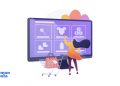



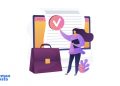

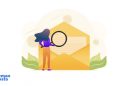


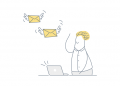



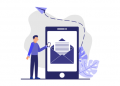
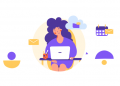
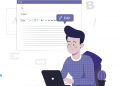


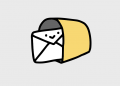


![Türkiye’de E-posta Kullanımı %40 Arttı [İnfografik]](https://uzmanposta.com/blog/wp-content/uploads/2021/02/turkiye-is-epostasi-verileri-2020-001-2-120x86.png)